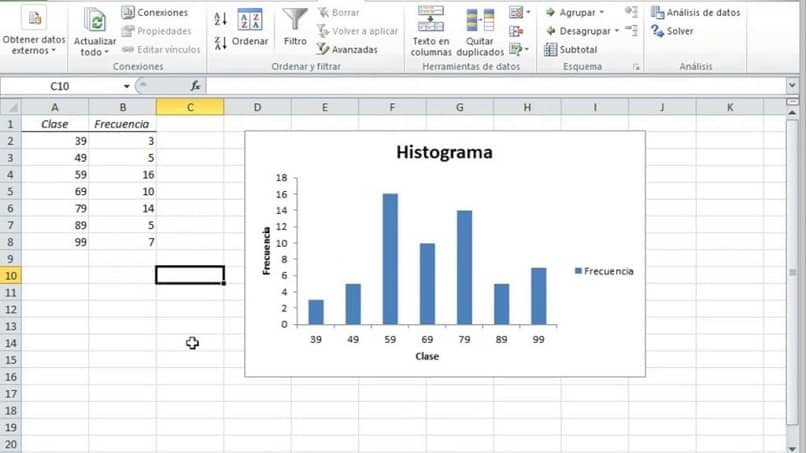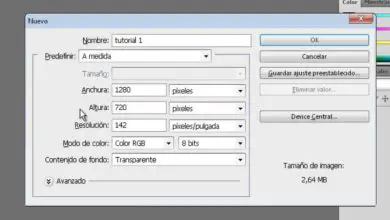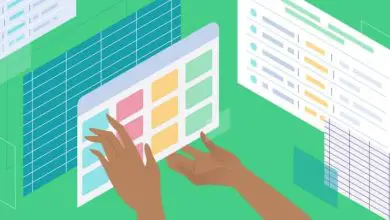Come creare un istogramma in Excel – Pubblica i dati in Excel
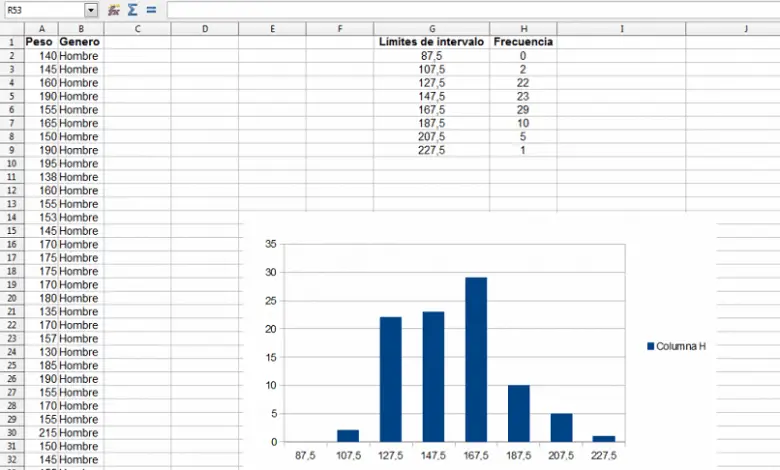
Ora, cos’è un istogramma? Un istogramma è una rappresentazione sotto forma di variabile, che può essere mostrata in barre o in un asse verticale, a seconda della loro dimensione. Generalmente i dati sono espressi in varie quantità che sono rappresentate in un istogramma con assi, questi variano nelle dimensioni.
In questo post spiegheremo come è il processo in Excel, tuttavia è anche possibile creare o inserire un istogramma in Word, che ti spiegheremo in un altro post.
Come creare un istogramma in Excel:
Prima di tutto, devi avere Microsoft Office scaricato in spagnolo per Android o la versione per computer. Successivamente, procedi ad aprire Excel e segui i passaggi che ti mostreremo di seguito.
Per iniziare devi configurare gli strumenti di analisi, per questo devi andare nella »scheda File» e cercare le opzioni da cui selezionerai inizialmente »Componenti aggiuntivi» e poi in Excel.
Dopodiché, clicca su »Analisi dati» e poi su »Comando dati» potrai notare come appare un riquadro con diverse opzioni, dove quello di cui abbiamo bisogno è solo » Istogramma ».
Lì possiamo modificare gli argomenti di cui abbiamo bisogno nel nostro Excel per classificare i dati in un certo modo.
Iniziamo a crearlo!
- Nel tuo foglio Excel inserirai i dati necessari separati per categorie, questo lo farai inserendo un titolo per ogni colonna e suddividendolo con le altre informazioni o dati.
- Fatto ciò clicca su ‘ ‘Piano 2’ ‘ per lavorare dal foglio vuoto.
- Seleziona tutte le caselle e clicca su »Analisi dati» e vedrai come si apre una finestra di istogramma.
- Seleziona le caselle da includere nel grafico e scegli il design che ritieni più facile da comprendere nella serie di dati.
- Vedrai qualcosa che dice «Larghezza spaziatura» che devi trascinarlo finché non raggiunge lo 0 e puoi chiudere.
- E questo è tutto, avresti il tuo istogramma pronto, solo per aggiustarlo.
Per migliorare il design:
Probabilmente il risultato non è quello che vogliamo quindi dovremo apportare alcune modifiche aggiuntive, per questo elimineremo la tabella dati in »Opzione maggiore»
Potremo notare che il grafico non è più lo stesso, quindi seleziona nuovamente »Elimina legenda grafico» con questo, gli spazi tra le colonne verranno eliminati.
Farai clic su qualsiasi formato e modificherai il numero dell’intervallo in 0. Sarebbe tutto per avere un ISTOGRAMMA in Excel che ti permetta di contare e mantenere l’ordine.
Utilizzare modelli Premium?
Per lo più tutti gli istogrammi che creiamo devono essere con i modelli predefiniti, ma possiamo acquistare quelli premium dalla pagina ufficiale e con loro avrai nuove opzioni di design.
Il pacchetto include 25 nuovi design che possono essere utilizzati a tempo indeterminato in qualsiasi tuo lavoro Excel, puoi trovare design:
- Lineare
- Nei bar.
- Circolari.
- Simile alle ragnatele.
- Tachimetri
- Per aree.
- Per taglie.
- cartesiani.
- Disegni extra.
Acquistando questo pacchetto potrai anche condividere i grafici con altre persone e tutti i disegni verranno salvati nel tuo Excel. Se vuoi crearne uno e inviarlo, devi solo copiarlo e incollarlo in un nuovo file.
Un’altra delle tue opzioni è quella di creare il design da zero ma richiederà molto tempo e dedizione, quindi il più consigliato è farlo automaticamente.
Per poter generare grafici avanzati in Excel devi:
- Falli dal foglio di calcolo Excel di un computer e non dai dispositivi di Google o MAC.
- La versione deve essere dal 2010 in poi e in alcuni casi supporta il 2009.
- Utilizzare la guida di supporto tecnico in caso di domande.
- Puoi personalizzare i disegni quando vuoi.
Se tutto questo sembra molto complicato, puoi provare a utilizzare un generatore online o guardare video su Google, in Guarda come è fatto cerchiamo di renderti tutto molto più semplice.
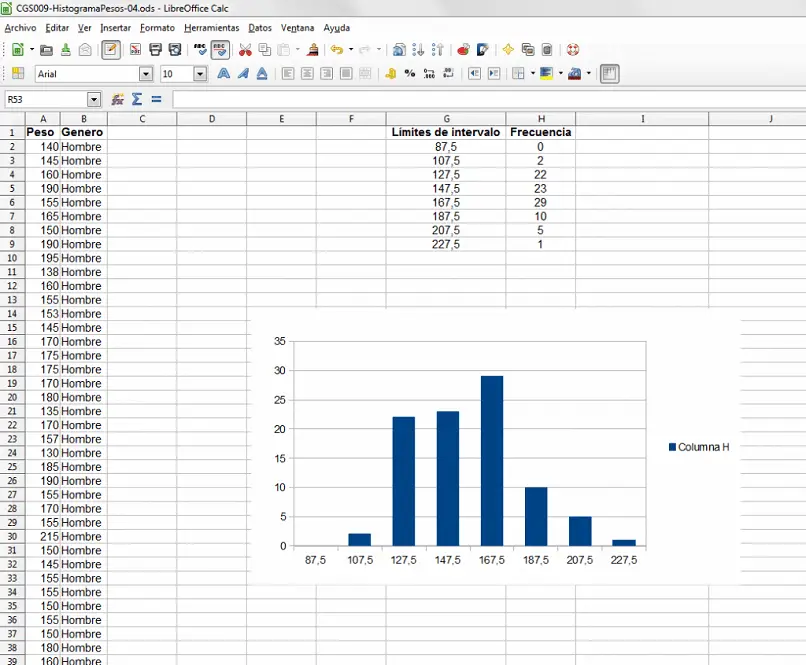
Dati da tenere in considerazione quando si crea un istogramma in Excel:
- Ricorda che in un istogramma l’asse orizzontale ha il valore di tutte le variabili e l’asse verticale indica le frequenze.
- Nelle tabelle puoi inserire tutti i dati che desideri purché abbiano un titolo e siano per poter poi realizzare il tuo grafico.
- Usa sempre gli strumenti » Ribbon Excel »
- Per creare il tuo istogramma devi prima avere i dati nella base.
- Se le cose si complicano, puoi richiedere aiuto nell’assistente di Excel e lì potrai chiarire ogni dubbio.
- Sarai in grado di personalizzarlo dopo averlo creato, prima di quel momento non è consentito farlo e il processo potrebbe essere riavviato.
Come avrai notato, questo programma non viene utilizzato solo per creare fogli di calcolo, ma ci aiuta anche a ordinare determinati dati nel miglior modo possibile.